
Record castでビデオ編集
Record castには画面収録したビデオをそのままブラウザ上で編集することが出来ます。
Record castに詳しく知りたい方・録画方法は過去記事を参照してください。

U-NEXTの31日間無料トライアル
まだ無料トライアルをお試ししていない方は、31日間無料でお試しできます。
さらに、U-NEXT内で使用できる500ポイントが付いてきます。
このポイントで新作映画を1本無料レンタルすることが可能です。
見終わった後、解約申請をすぐに行えばお金がかかることなく動画見放題+新作映画1本付き!
予定がない休日にぜひ利用してみてください!
主な編集機能
Mediaのインポート
録画した動画だけではなくPCにある素材を使用して動画を編集することも可能です。
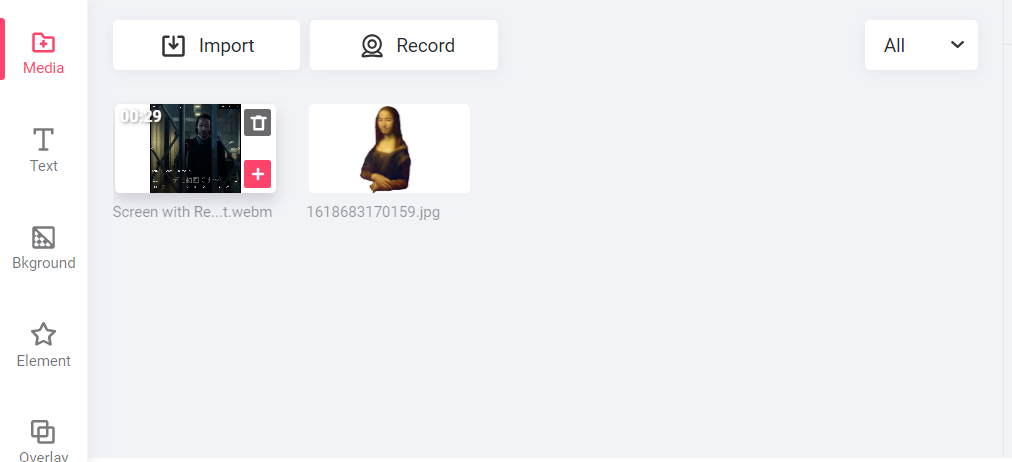
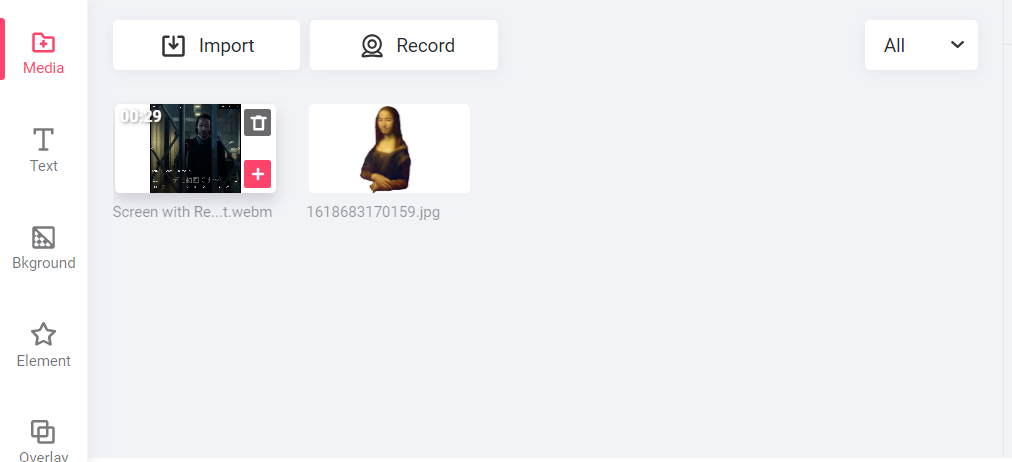
importでPCにあるファイルを選択し「開く」を押すと画像や動画が上記写真の部分に追加されます。
Recordは新たに画面録画を開始するボタンです。
テキスト挿入
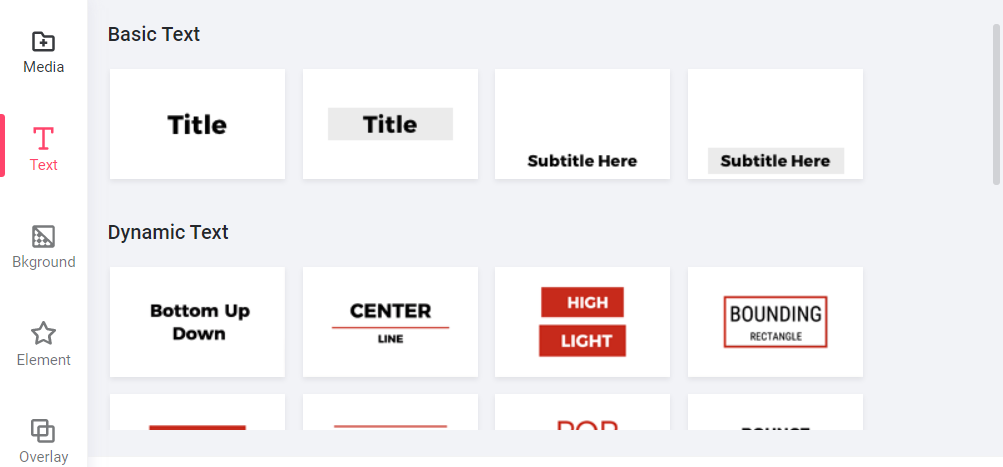
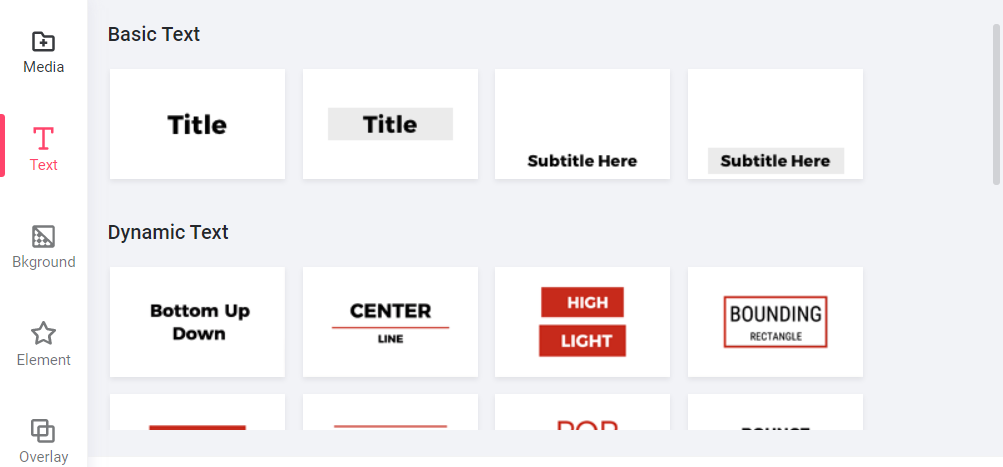
日本語フォントも結構あります!
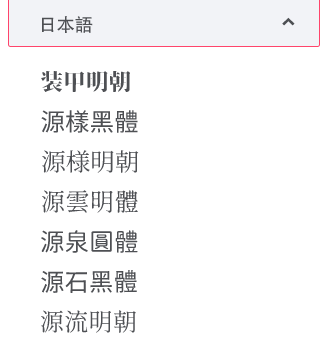
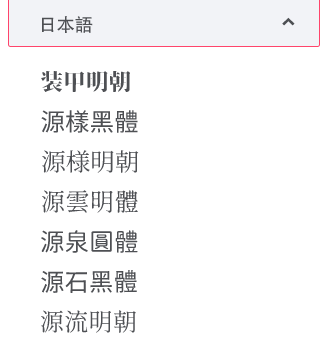
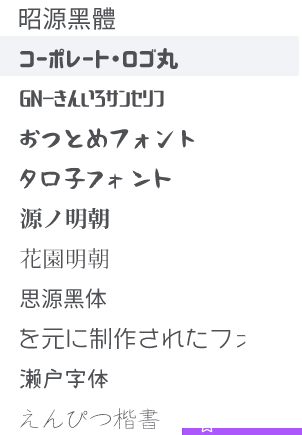
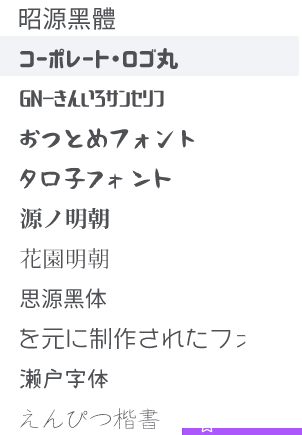
背景色
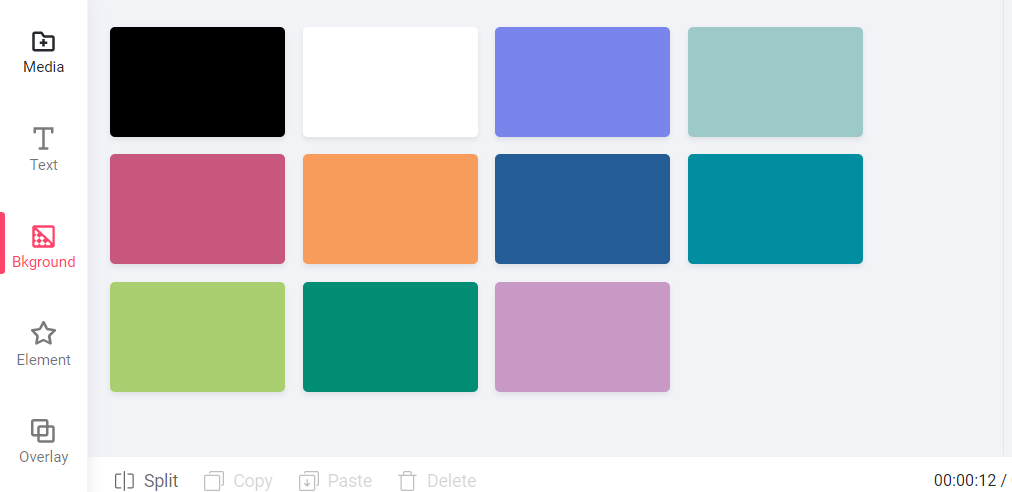
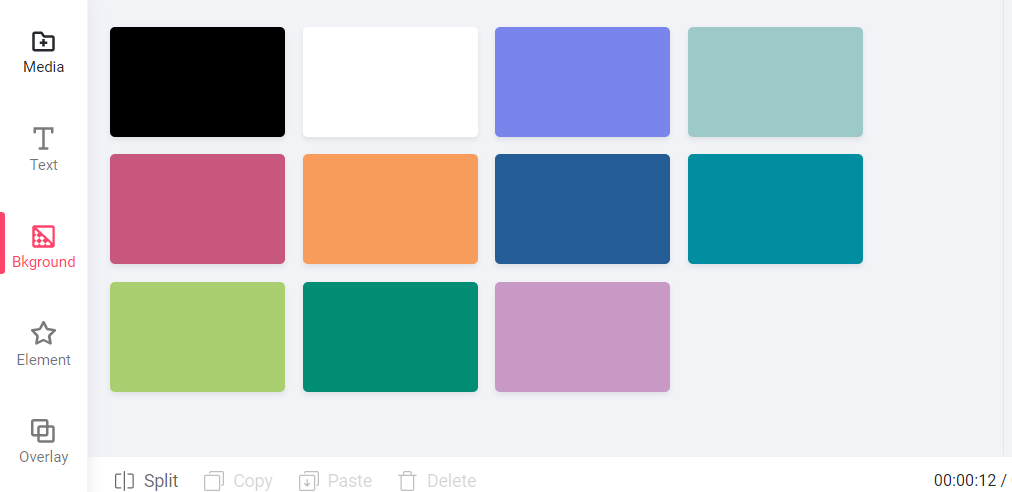
背景色を入れることが出来ます。
ステッカー(エレメント)
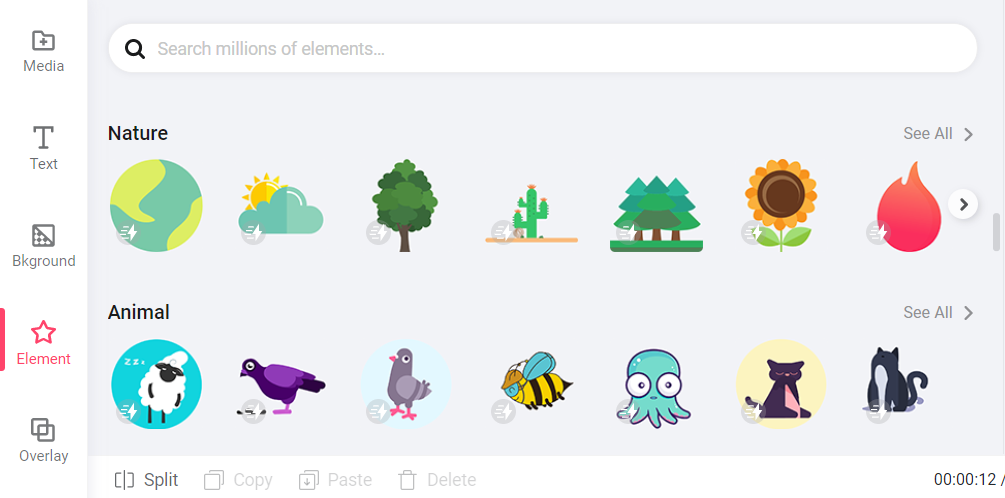
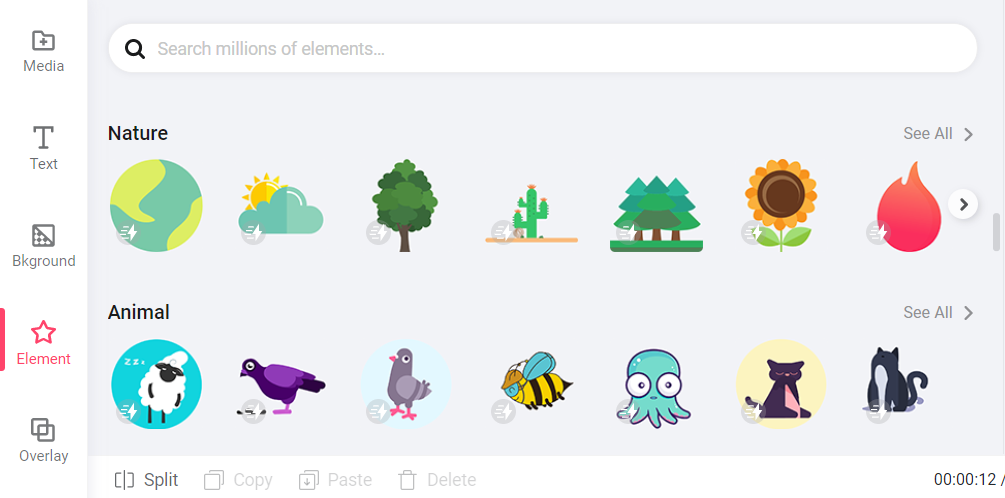
結構種類があり動くものもあります。
かわいい。
Overley
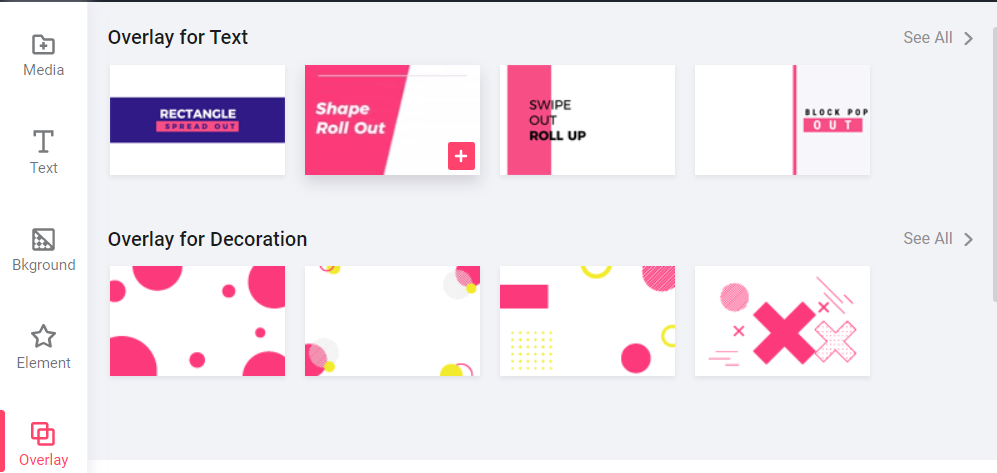
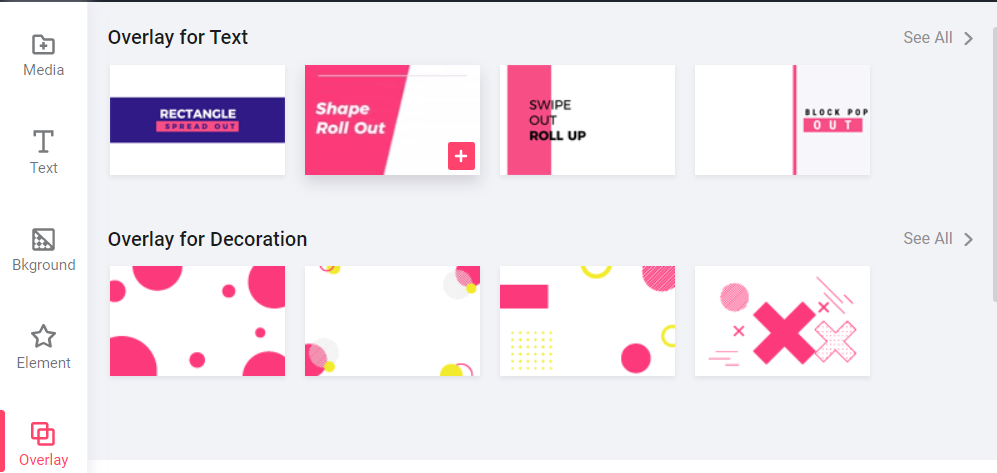
シーンの移り変わりや、簡単なオープニング・エンディングを作ることが出来ます。
編集画面はこんな感じ。
大体の動画編集ソフトと似たような操作性で一度動画を編集したことある方は迷うことなく使用できるかと思います。
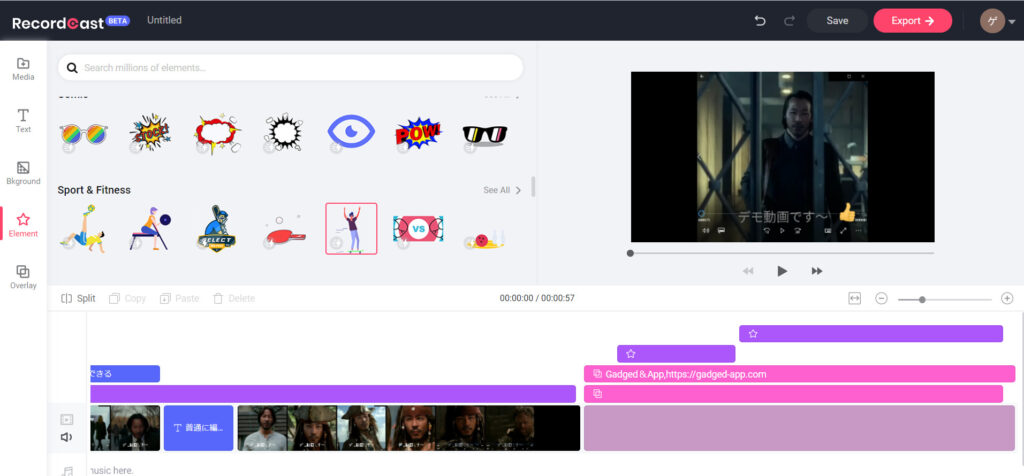
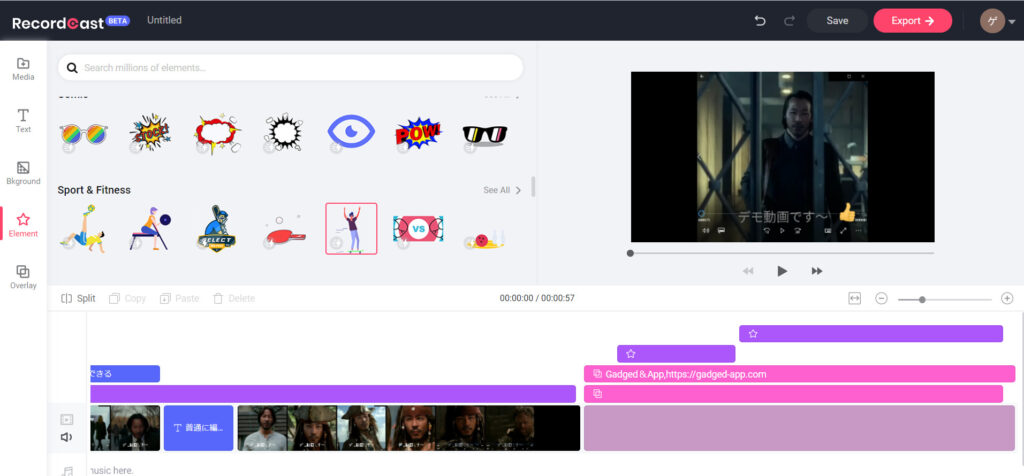
編集が終わったらエクスポートを実行します。
画質は480p 720p 1080pから選択できます。
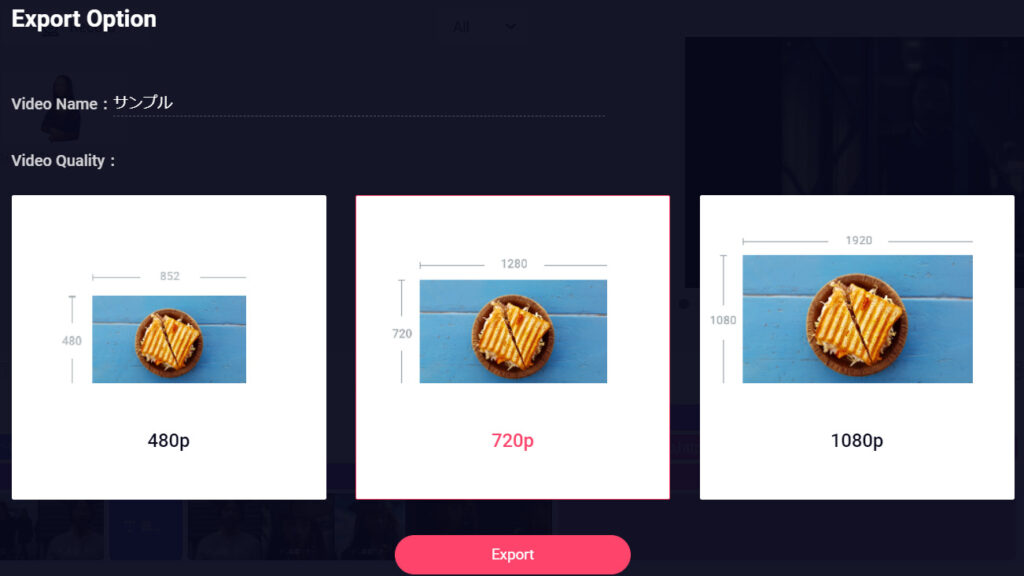
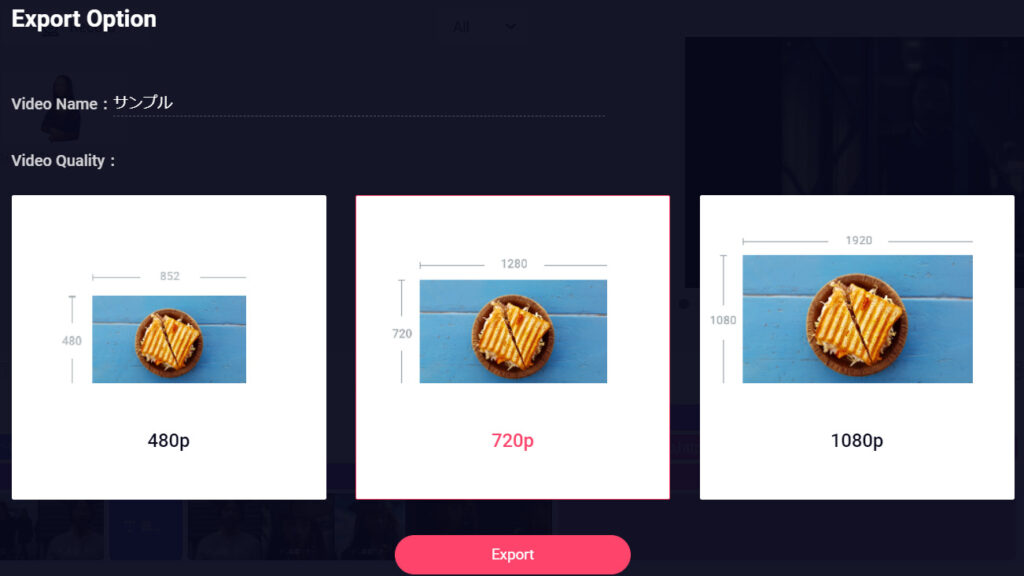
エクスポート時間を計測しました。(1分程度の動画です。)
480p =1分32秒
720p =2分33秒
1080p=3分17秒
でした!
通信状況などで変わると思いますが参考に。
Record castで編集した動画
動画は1080pの動画です。
元のが実があまりよくないのでそこまで画質がいい感じがしないですね。
まとめ
Record castの動画編集機能を使ってみた感想は、無料で使えますし何の文句もありませんでした。
こんな人にお勧め
・PCの都合で編集ソフトがインストールできない方
・他に動画編集ソフトを持っていない方
・簡単な動画を作りたい方
特に動画編集をしたことない人はいい練習になると思います。
また動画編集を無料で行う別の方法として、androidエミュレーターを使った方法を紹介しました。
Record castで編集するデメリット
反対にRecord castのデメリットは
・動画編集ソフトを使ったことがある方には物足らない
・エクスポートの時間が長い
こんな感じですね。
個人的に一番気になったのはエクスポートにかかる時間です。
映画を編集してつなげエクスポートを行うと最高画質で大体動画の3倍はかかると思うのであまり実用的ではないかもしれません。
今は無償提供なので特に文句もありません。使わせてもらってありがとうございます。

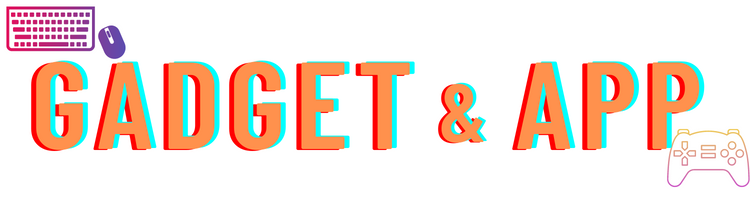
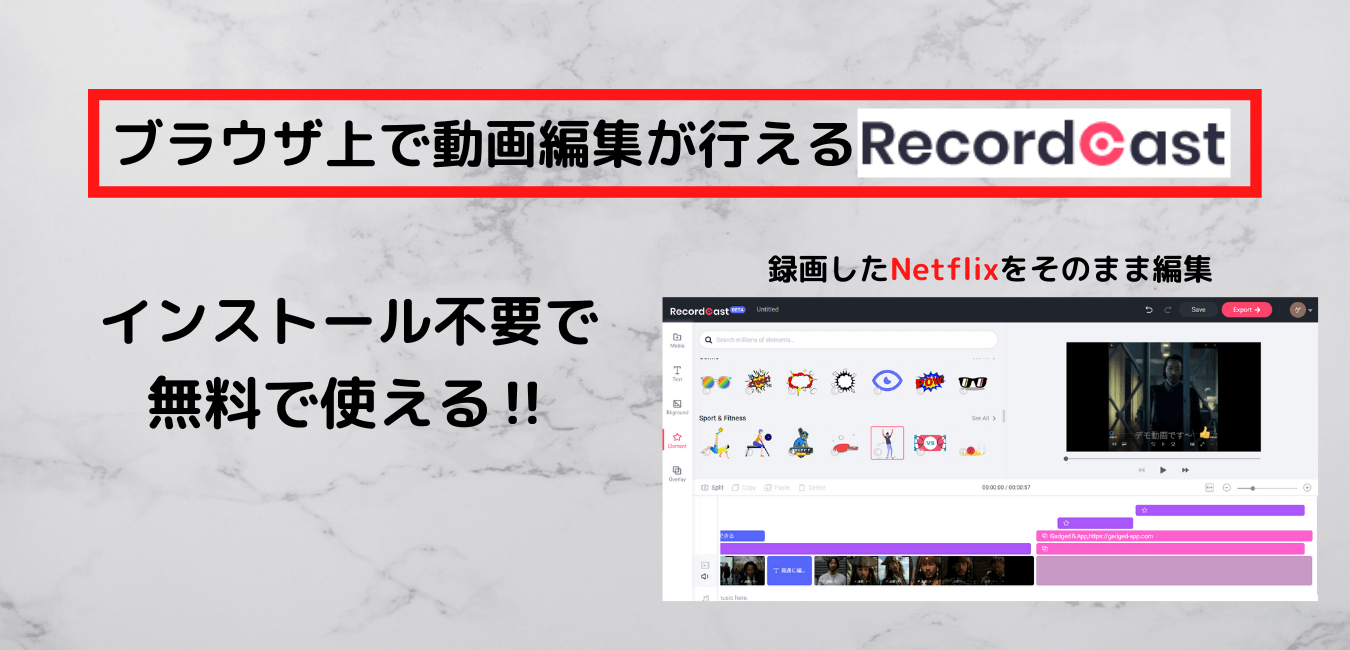




コメント